win7打开本地安全策略的两种方法 win7如何打开本地安全策略
win7打开本地安全策略的两种方法,在使用Windows 7操作系统时,我们经常需要打开本地安全策略来保障系统的安全性,而要实现这一目标,我们可以采用两种方法来打开本地安全策略。第一种方法是通过“开始”菜单中的“运行”选项,然后输入“secpol.msc”来直接打开本地安全策略。另外一种方法是通过控制面板中的“管理工具”选项,然后找到“本地安全策略”并点击打开。无论采用哪种方法,打开本地安全策略都能够为我们的系统提供更高的安全级别和保护。
具体方法如下:
方法一:
1、打开我们的开始菜单,如果能看到运行的话点击运行,如果没有运行的话,就找到搜索程序的那个对话框。
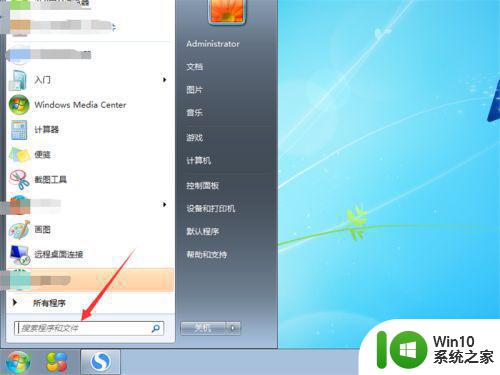
2、在上面输入secpol.msc,然后按回车键。
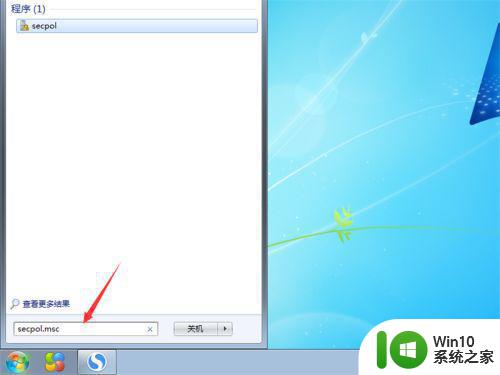
3、我们就可以直接进入到本地安全策略当中了。
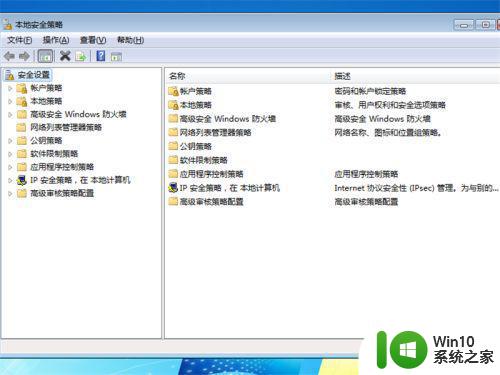
方法二:
1、如果大家不知道这个指令,那么我们点击开始菜单,找到控制面板并且点击进入。
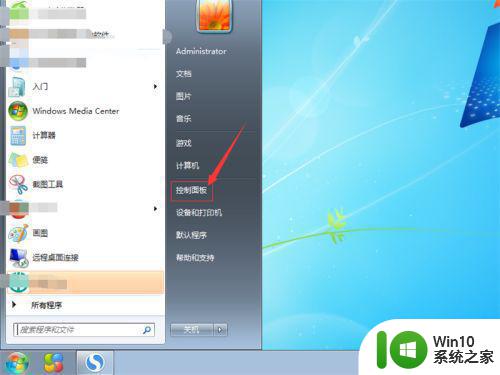
2、如果你的控制面板是类别,那么我们就选择其中的系统和安全选项。
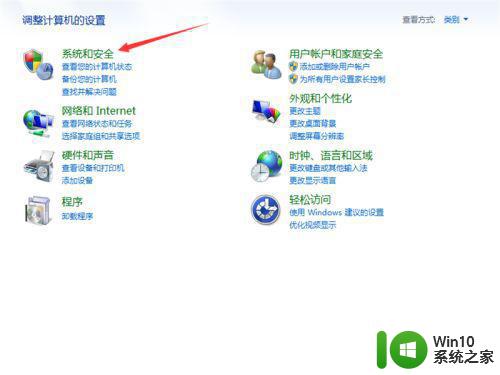
3、进入下一个界面之后,点击最下方的管理工具选项。
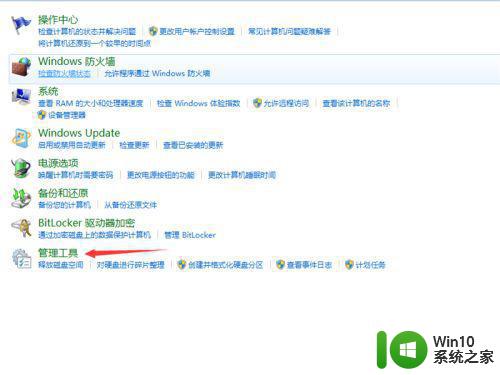
4、如果你的控制面板是小图标方式,那么我们可以直接找到管理工具这一个内容,只是这样图标太多,不方便查找。
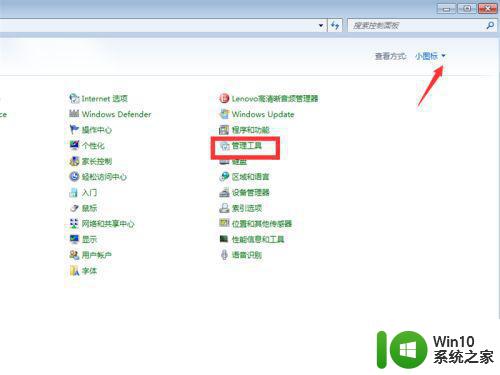
5、进入之后,我们就可以看到本店安全策略这个内容,双击鼠标左键进入。
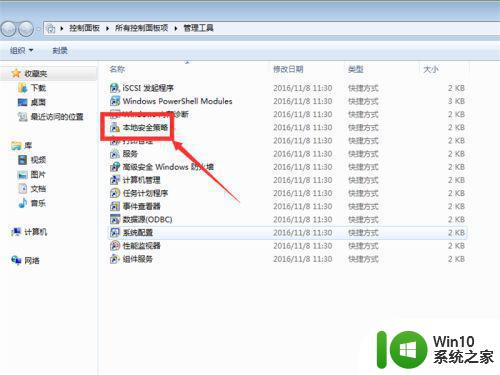
6、这时候,我们同样可以进入到本地安全策略当中。
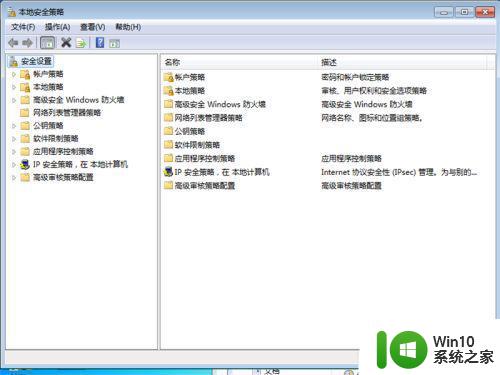
以上就是打开win7本地安全策略的两种方法,希望对需要的用户有所帮助。按照以上步骤进行操作:
win7打开本地安全策略的两种方法 win7如何打开本地安全策略相关教程
- win7本地安全策略无法打开解决方法 window7本地安全策略打不开的原因和解决方法
- win7本地安全策略打不开提示没有合适权限怎么办 Windows7本地安全策略权限不足无法打开怎么解决
- win7 64位系统本地安全策略设置方法 如何在win7 64位系统中找到本地安全策略设置
- win7本地安全策略找不到如何恢复 win7本地安全策略没有了怎么办
- win7本地组策略怎么打开 win7本地组策略策略编辑器在哪打开
- win7本地策略配置教程 如何使用win7安全策略提高系统安全性能
- win7本地策略打开提示错误如何修复 win7本地策略打开失败提示错误代码如何解决
- win7打开本地策略提示错误行795列308解决方法 Win7本地策略打开失败怎么办
- win7本地策略无法打开解决方法 win7本地策略打开失败怎么办
- window7本地安全策略试图引用不存在金牌怎么解决 Windows7本地安全策略引用不存在金牌解决方法
- win7本地组策略编辑器如何打开 win7本地组策略编辑器在哪里打开
- win7组策略编辑器如何打开 win7组策略编辑器打开方法
- window7电脑开机stop:c000021a{fata systemerror}蓝屏修复方法 Windows7电脑开机蓝屏stop c000021a错误修复方法
- win7访问共享文件夹记不住凭据如何解决 Windows 7 记住网络共享文件夹凭据设置方法
- win7重启提示Press Ctrl+Alt+Del to restart怎么办 Win7重启提示按下Ctrl Alt Del无法进入系统怎么办
- 笔记本win7无线适配器或访问点有问题解决方法 笔记本win7无线适配器无法连接网络解决方法
win7系统教程推荐
- 1 win7访问共享文件夹记不住凭据如何解决 Windows 7 记住网络共享文件夹凭据设置方法
- 2 笔记本win7无线适配器或访问点有问题解决方法 笔记本win7无线适配器无法连接网络解决方法
- 3 win7系统怎么取消开机密码?win7开机密码怎么取消 win7系统如何取消开机密码
- 4 win7 32位系统快速清理开始菜单中的程序使用记录的方法 如何清理win7 32位系统开始菜单中的程序使用记录
- 5 win7自动修复无法修复你的电脑的具体处理方法 win7自动修复无法修复的原因和解决方法
- 6 电脑显示屏不亮但是主机已开机win7如何修复 电脑显示屏黑屏但主机已开机怎么办win7
- 7 win7系统新建卷提示无法在此分配空间中创建新建卷如何修复 win7系统新建卷无法分配空间如何解决
- 8 一个意外的错误使你无法复制该文件win7的解决方案 win7文件复制失败怎么办
- 9 win7系统连接蓝牙耳机没声音怎么修复 win7系统连接蓝牙耳机无声音问题解决方法
- 10 win7系统键盘wasd和方向键调换了怎么办 win7系统键盘wasd和方向键调换后无法恢复
win7系统推荐
- 1 深度技术ghost win7 sp1 64位标准专业版下载v2023.12
- 2 风林火山ghost win7 64位标准精简版v2023.12
- 3 电脑公司ghost win7 64位纯净免激活版v2023.12
- 4 电脑公司ghost win7 sp1 32位中文旗舰版下载v2023.12
- 5 电脑公司ghost windows7 sp1 64位官方专业版下载v2023.12
- 6 电脑公司win7免激活旗舰版64位v2023.12
- 7 系统之家ghost win7 32位稳定精简版v2023.12
- 8 技术员联盟ghost win7 sp1 64位纯净专业版v2023.12
- 9 绿茶ghost win7 64位快速完整版v2023.12
- 10 番茄花园ghost win7 sp1 32位旗舰装机版v2023.12